PS CC 2018快速画出不同弧度的圆角矩形
1、新建画布;调出圆角矩形工具。
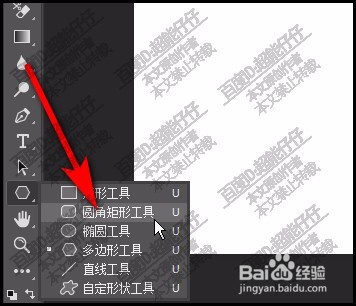
2、这时候,不要直接就在画布上拖拉画图形。
要在画布上点击一下,调出其操作面板。

3、在这操作面板中,除了设置圆角矩形的大小尺寸外,
我们要看下面的:半径

4、这里一共有四个编辑框,分别表示四个圆角的弧度数值。
我们从编辑框左侧的图标中看出哪个是代表哪个圆角的。

5、上面两个是左上角与右上角;下面两个是左下角与右下角。
比如,我们在左上角输入数值
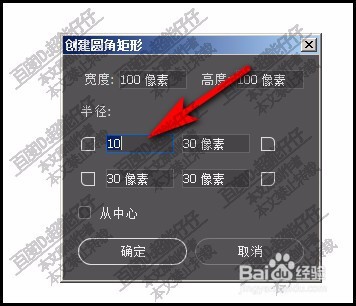
6、在右上角输入数值:30
在左下角输入数值:40

7、再在右下角输入数值20
再设置图形的尺寸。

8、点确定,那么,就得到如下图所示的圆角矩形,四个角的圆度不同。

声明:本网站引用、摘录或转载内容仅供网站访问者交流或参考,不代表本站立场,如存在版权或非法内容,请联系站长删除,联系邮箱:site.kefu@qq.com。
阅读量:42
阅读量:166
阅读量:188
阅读量:166
阅读量:32